Εάν επεξεργάζεστε ενεργά ένα αρχείο όταν κάποιος άλλος το διαγράφει, θα δείτε ένα μήνυμα που εξηγεί ότι δεν έχετε πλέον πρόσβαση στο αρχείο ή, σε ορισμένες περιπτώσεις, σας λέει να αποθηκεύσετε ένα αντίγραφο του εγγράφου, ώστε να μην χάσετε την εργασία σας.
Παράδειγμα του μηνύματος σφάλματος στο Word:
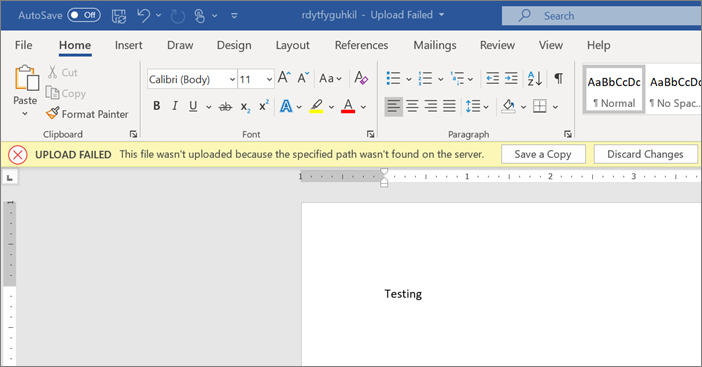
Παράδειγμα του μηνύματος σφάλματος στο Word στο web:
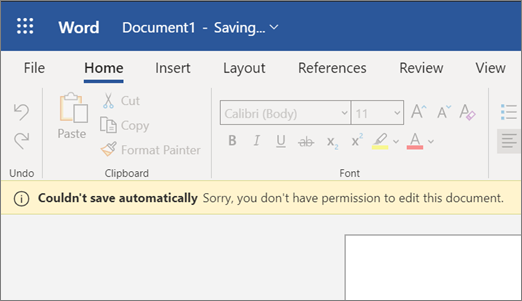
Παράδειγμα του μηνύματος σφάλματος στο Visio στο web:
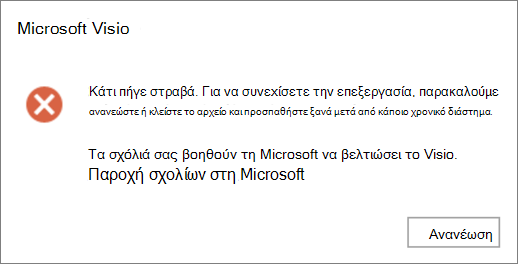
Για να αποθηκεύσετε την εργασία σας, θα πρέπει να αποθηκεύσετε ένα αντίγραφο του αρχείου.
Εάν η διαγραφή ήταν λάθος, μπορείτε να επαναφέρετε το αρχείο από τον Κάδο Ανακύκλωσης της τοποθεσίας ή να το επαναφέρετε από το OneDrive όπου διαγράφηκε.










